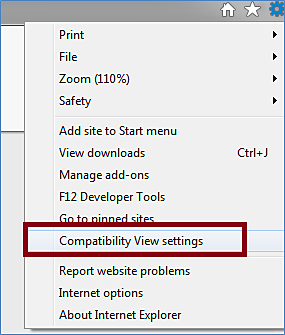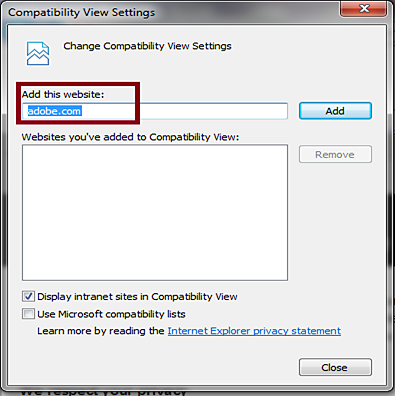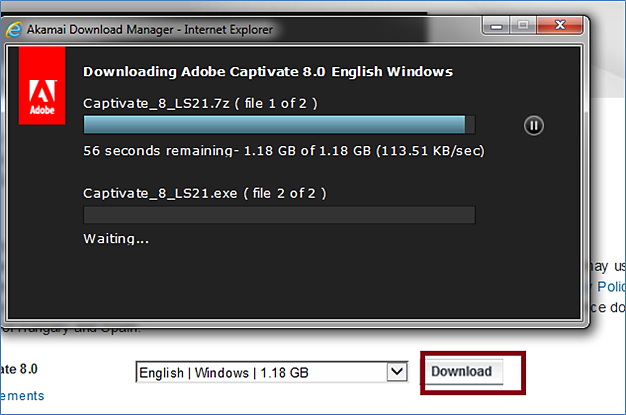Mengalami masalah saat mengunduh produk Adobe non-Creative Cloud? Cobalah solusi ini untuk mengatasi masalah umum pada browser, sistem, dan konektivitas yang dapat mengganggu pengunduhan produk non-Creative Cloud.
Mengunduh aplikasi desktop Creative Cloud?
Artikel ini hanya berlaku untuk produk non-Creative Cloud. Untuk bantuan terkait masalah pengunduhan Creative Cloud, lihat Memecahkan masalah pengunduhan dan penginstalan Creative Cloud.
Coba ini dahulu
Ikuti langkah-langkah pemecahan masalah dalam salah satu dokumen berikut, mana saja yang berlaku untuk pengunduhan Anda:
- Tidak dapat mengunduh produk non-Creative Cloud yang telah dibeli? Lihat Memecahkan masalah pengunduhan Akamai Download Manager.
- Tidak dapat mengunduh versi uji coba yang menggunakan Akamai Download Manager? (Termasuk Acrobat X Pro. Tidak berlaku untuk pengunduhan di Indonesia, Korea, Malaysia, Filipina, Singapura, Thailand, Turki, Hong Kong SAR Tiongkok, Tiongkok daratan, wilayah Taiwan, atau India.) Lihat Tidak dapat mengunduh versi uji coba | Akamai Download Manager.
- Perbaiki masalah saat mengaktifkan atau menginstal ulang aplikasi Adobe lama seperti Photoshop Elements (versi 2018 ke bawah), Premiere Elements (versi 2018 ke bawah), Captivate (versi 5.5 dan 2017), Creative Suite 6, Acrobat 11, eLearning Suite 2.5, dan Technical Communications Suite (versi 3.0 dan 3.5).
- Masalah penginstalan | Flash Player | Windows
- Masalah penginstalan | Flash Player | Mac OS
- Mengatasi masalah pengunduhan Acrobat Reader
- Mengunduh eBook | Adobe Digital Editions
Coba ini selanjutnya
Tidak menemukan hal yang Anda perlukan di bagian Coba ini dahulu?
Coba satu atau beberapa tindakan berikut.
Coba browser yang berbeda
Sering kali, cara termudah untuk mengatasi pengunduhan yang gagal adalah dengan mencoba mengunduh lagi menggunakan browser lain. Misalnya, jika Anda menggunakan Internet Explorer di Windows, cobalah Firefox. Jika Anda menggunakan Firefox di Mac OS, cobalah Safari.
Pastikan komputer Anda memenuhi persyaratan sistem minimum Akamai Download Manager
Lihat FAQ Akamai Download Manager. (Tidak berlaku untuk pengunduhan di Indonesia, Korea, Malaysia, Filipina, Singapura, Thailand, Turki, Hong Kong SAR Tiongkok, Tiongkok daratan, wilayah Taiwan, atau India.)
Izinkan jendela pop-up dan cookie
Izinkan jendela pop-up di browser Anda, atau tambahkan www.adobe.com ke daftar pengecualian pemblokir pop-up Anda. Izinkan juga cookie pihak ketiga. Untuk mendapatkan petunjuk, lihat dokumentasi browser Anda.
Periksa konektivitas Anda
-
Kunjungi situs web Adobe untuk memastikan Anda terhubung ke Internet.
-
Nonaktifkan sementara firewall dan perangkat lunak antivirus. Lihat dokumentasi firewall atau antivirus untuk mengetahui informasi tentang cara menonaktifkan sementara firewall atau pemeriksaan virus.
-
Coba unduh lagi dari lokasi berbeda (jaringan WiFi berbeda, misalnya).
-
Jika Anda mencoba mengunduh menggunakan koneksi nirkabel, cobalah mengunduh melalui koneksi kabel.
Memecahkan masalah hard drive
-
Pastikan Anda mengunduh file ke folder di hard drive Anda, bukan ke drive jaringan. Setelah pengunduhan selesai, Anda dapat memindahkan file ke lokasi jaringan, jika diinginkan.
-
(Windows) Hapus file yang tidak diperlukan dan bersihkan direktori TEMP default Anda untuk mengosongkan ruang disk.
-
Jika terjadi kesalahan izin, pastikan Anda memiliki akses baca dan tulis ke folder tempat Anda mengunduh file. Jika Anda tidak yakin apakah Anda memiliki akses baca dan tulis ke suatu lokasi, simpan unduhan ke folder Dokumen atau ke Desktop.
-
Saat muncul dialog Buka atau Simpan file yang diunduh, pilih opsi untuk menyimpannya. Kemudian, klik dua kali file untuk membukanya setelah selesai diunduh.
Temukan solusi untuk pesan kesalahan
Jika Anda menemukan nomor atau pesan kesalahan tertentu, cari teks atau nomor kesalahan tersebut di situs web dukungan Adobe untuk mendapatkan solusinya.
-
Buka halaman Cari dukungan.
-
Masukkan pesan kesalahan di kotak Pencarian.
-
Baca dokumen pendukung yang tercantum dalam hasil pencarian untuk membantu mengatasi kesalahan tersebut.
Atau, gunakan mesin pencari browser Anda untuk mencari informasi tentang kode atau pesan kesalahan.
Lihat apakah pengunduhan dijeda atau terhenti
- Pengunduhan yang dikelola browser (pengunduhan produk kecil, seperti font atau Lightroom): Lihat jendela progres. Pengunduhan akan berjalan asalkan kecepatan transfernya lebih dari 0 MB/detik. Jika terhenti, mulai lagi pengunduhan Anda.
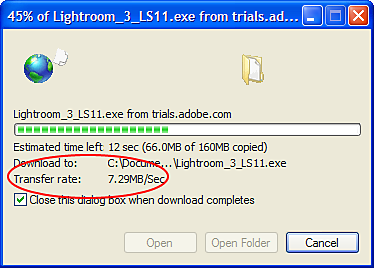
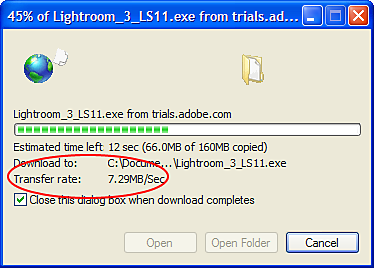
- Akamai Download Manager 3 (pengunduhan di Adobe.com Store dan beberapa pengunduhan versi uji coba, seperti Acrobat X): Cari kata PAUSED di jendela Akamai. Jika pengunduhan dijeda, klik tombol Lanjutkan
 . (Tidak berlaku untuk pengunduhan di Indonesia, Malaysia, Filipina, Singapura, Thailand, Hong Kong SAR Tiongkok, Tiongkok daratan, wilayah Taiwan, atau India.)
. (Tidak berlaku untuk pengunduhan di Indonesia, Malaysia, Filipina, Singapura, Thailand, Hong Kong SAR Tiongkok, Tiongkok daratan, wilayah Taiwan, atau India.)
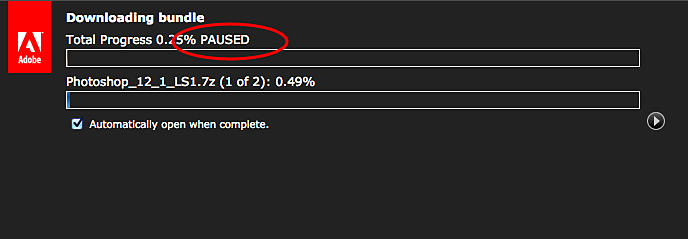
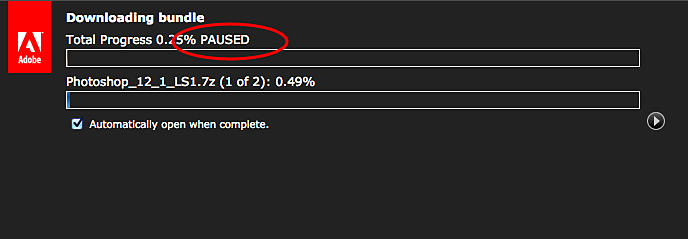
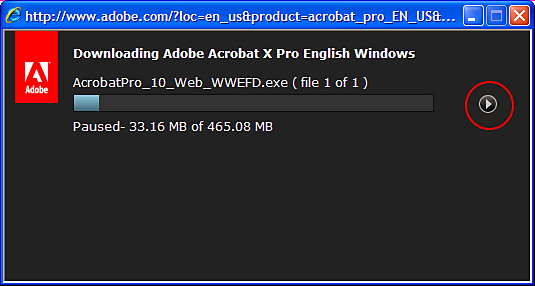
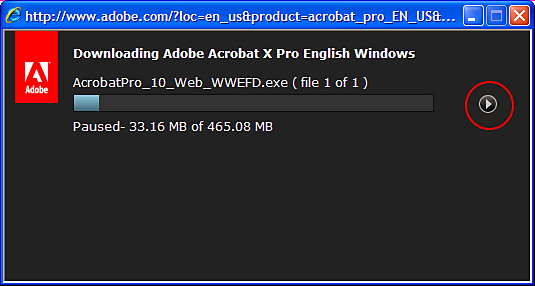
Untuk informasi selengkapnya, lihat Perkiraan waktu pengunduhan.
Perbesar cache file Internet sementara
Jika cache file Internet sementara terlalu kecil untuk menampung file saat diunduh, pengunduhan akan gagal.
(Windows) Memperbesar cache file Internet sementara di Internet Explorer 7 ke atas
-
Pilih Tools > Internet Options.
-
Pada tab General, lihat di bagian Browsing History, lalu klik Settings.
-
Pada kotak dialog Temporary Internet Files And History Settings, tambah pengaturan Disk Space To Use sesuai ukuran file Anda. (Nilai default-nya adalah 50 MB.)
(Mac OS) Memperbesar cache file Internet sementara di Firefox 3.x ke atas
-
Pilih Firefox > Preferences.
-
Pada tab Advanced, klik Network.
-
Di area Offline Storage, tambah jumlah ruang untuk cache sesuai ukuran file Anda. (Nilai default-nya adalah 50 MB.)
Perkiraan waktu pengunduhan
Banyak faktor, seperti jenis koneksi dan lalu lintas jaringan, akan memengaruhi kecepatan pengunduhan. Tabel berikut memberikan perkiraan waktu pengunduhan untuk berbagai ukuran file pada kecepatan koneksi umum. Untuk pengunduhan yang lebih cepat, hindari jam sibuk (09.00 hingga 18.00 Waktu Timur). Permintaan untuk pengunduhan juga bisa tinggi pada pekan pertama setelah peluncuran produk. Sebagian produk—biasanya aplikasi yang berukuran sekitar 1 GB atau lebih—mengharuskan Anda memiliki koneksi Internet broadband untuk mengunduhnya.
Saat Anda memesan suatu produk, lihat di bawah atau sebelah kanan menu pop-up Metode Pengiriman untuk mengetahui ukuran file dan perkiraan waktu pengunduhannya.
Perkiraan dalam tabel ini mengasumsikan kondisi jaringan yang ideal. Waktu pengunduhan Anda yang sebenarnya bisa lebih lama.
|
Ukuran file |
Kecepatan koneksi |
|
|
DSL (1,5 Mbps) |
|
100 MB |
9 menit |
|
500 MB |
47 menit |
|
800 MB |
75 menit |
|
1 GB |
96 menit |
|
2 GB |
3 jam |
|
5 GB |
8 jam |
|
7 GB |
11 jam |
|
10 GB |
16 jam |
Tidak dapat mengunduh Captivate 8 atau produk apa pun di browser IE 11
Jika mengalami masalah saat mengunduh Captivate 8 atau produk apa pun menggunakan Internet Explorer 11 di Windows 8 atau 7, Anda dapat memperbaikinya dengan menambahkan www.adobe.com ke daftar tampilan kompatibilitas. Ikuti langkah-langkah di bawah:
-
Buka Internet Explorer 11.
-
Klik ikon Alat berbentuk roda di sudut kanan atas browser, lalu klik Compatibility View settings.
-
Di bagian Add this website, masukkan adobe.com, lalu klik Add.
Langkah ini memungkinkan Anda melihat adobe.com dalam tampilan kompatibilitas.
-
Kembali ke halaman pengunduhan versi uji coba, muat ulang halaman (tekan F5 atau klik ikon Refresh), lalu klik Unduh.
Sekarang Anda seharusnya dapat mengunduh produknya.
Masih butuh bantuan?
Kunjungi forum komunitas Adobe untuk melihat apakah pengguna lain mengalami masalah pengunduhan dan penginstalan yang serupa. Kunjungi forum Downloading, Installing, Setting Up atau cari forum untuk produk Anda. Cobalah memposting masalah Anda di forum untuk pemecahan masalah yang interaktif.
Saat memposting di forum, sertakan sistem operasi dan nomor versi produk Anda dalam pesan Anda.
Lainnya seperti ini
- Adobe Download Assistant telah dihentikan
- Mengunduh dan menginstal aplikasi uji coba non-Creative Cloud
- Menemukan file yang diunduh
- Manfaat keanggotaan Creative Cloud
- Menjalankan penginstal setelah mengunduh | Acrobat X, CS5.5 ke bawah
- FAQ pengunduhan Adobe Store
- Pembelajaran & Dukungan Adobe Reader
- Forum Download, install, and setup